在图像处理中,调整图片尺寸大小至关重要。然而,你知道如何使用 windows 10 的内置画图工具轻松更改照片大小吗?php小编新一特别整理了详尽指南,帮助你解决图片大小调整难题。请继续阅读以下文章,了解如何利用画图轻松改变照片大小,满足你的各种图像处理需求。
Win10利用画图改变照片大小方法
1、直接对于自己想要编辑的照片资源进行右键点击,选择编辑,即可进入到画图功能中,如果不是,你可以通过打开方式中选择画图进行打开。
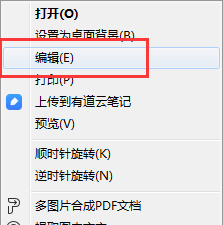
2、打开之后,我们选择【工具栏】-【图像】- 【重新调整大小】的图标进行点击。
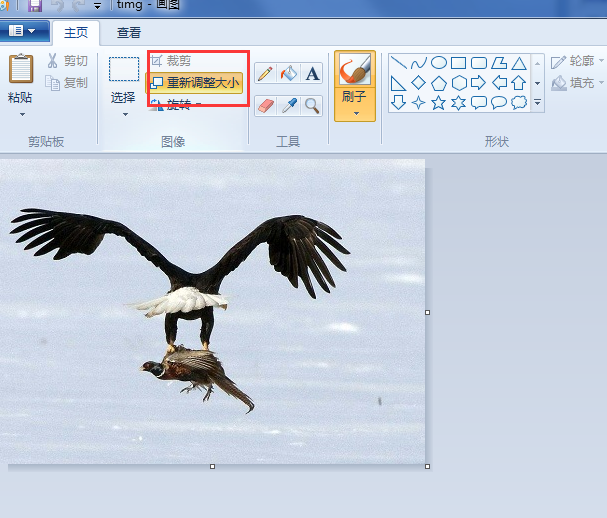
3、在这里我们可以看到可以重新对于大小进行调整,根据自己的需求进行数值的调整,记得对于纵横比进行保持,不然照片会变形。
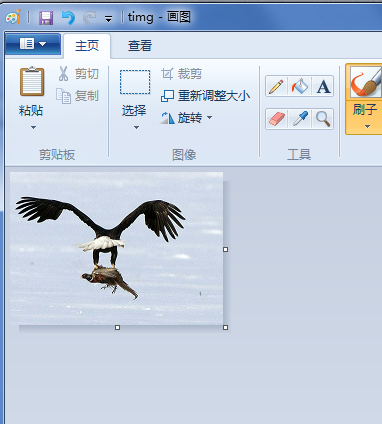
4、数值设置完成后,你就可以看到照片变大了,然后直接通过文件选项中的保存进行照片的存储即可。
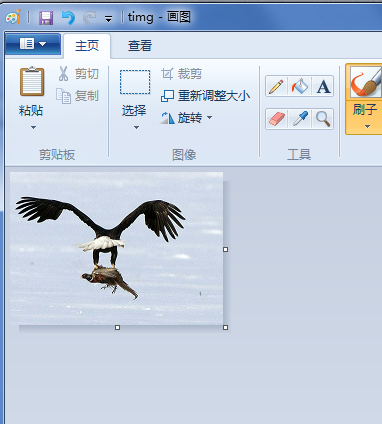
以上就是Win10怎么利用画图改变照片大小_Win10利用画图改变照片大小方法的详细内容,更多请关注资源网之家其它相关文章!







发表评论:
◎欢迎参与讨论,请在这里发表您的看法、交流您的观点。